Nhiều người dùng muốn chuyển Windows sang ổ cứng mới do nhu cầu sử dụng. Chuyển Windows sang ổ cứng mới được xem như là việc copy dữ liệu các phân vùng, nên có thể áp dụng cho cả HDD và SSD
Có rất nhiều cách để chuyển Windows sang ổ cứng mới, trong bài viết này nhvboot.com sẽ sử dụng phần mềm MiniTool Partition Wizard
MiniTool Partition Wizard là một công cụ cực kỳ mạnh mẽ về ổ cứng, giúp bạn quản lý ổ cứng chuyên nghiệp. Ứng dụng này không chỉ có các tính năng chia phân vùng ổ cứng, chuyển đổi ổ GPT sang ổ MBR, chuyển đổi FAT32 sang NTFS và khôi phục phân vùng ổ cứng bị mất
Download NHV BOOT phiên bản mới nhất : https://visaothe.net/nhv-boot-2024-v1800-extreme/
Hướng dẫn chuyển Windows sang ổ cứng mới
Boot vào WinPE NHV BOOT mở phần mềm Partition Wizard

Partition Wizard trong NHV BOOT có ở Desktop hoặc menu PStart

Disk 1 : Windows trên ổ cứng cũ. Disk 2 : Ổ cứng mới

Để chuyển Windows sang ổ cứng mới các bạn chọn Migrate OS to SSD/HD Wizard

Các bạn chọn B. I would like to copy my operating system to another hard disk…
Có 2 phương án cho các bạn lựa chọn :
A. I would like to replace my system disk with another hard disk : Copy Windows và tất cả phân vùng ổ cứng sang ổ cứng mới
B. I would like to copy my operating system to another hard disk. And keep the original hard disk in my computer : Chỉ copy các phân vùng boot Windows
Trong bài viết này nhvboot.com chọn B : Chỉ copy các phân vùng boot Windows

Tiếp theo các bạn chọn ổ cứng mới

Chọn 2. Copy partitions without resizing -> Next
Tuỳ vào nhu cầu các bạn có thể lựa chọn :
1.Fit partitions to entire disk : Thay đổi kích thước phân vùng phù hợp với dung lượng ổ cứng
2.Copy partitions without resizing : Sao chép phân vùng mà không thay đổi kích thước
Trong bài viết này mình chọn 2 : Sao chép phân vùng mà không thay đổi kích thước

Thông báo chuyển ổ cứng mới từ MBR sang GPT và thay đổi chế độ boot trong BIOS. Nếu ổ cứng mới để GPT thì sẽ không có thông báo này

Chọn Finish

Click Apply để tiến hành chuyển Windows sang ổ cứng mới

Quá trình copy phân vùng
mình đã hướng dẫn chuyển Windows sang ổ cứng mới xong. Hi vọng bài viết này hữu ích. Chúc các bạn thành công

















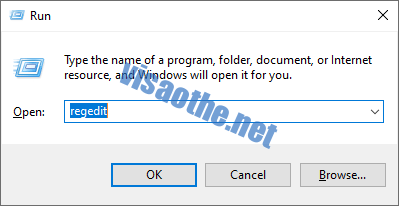
- Nội dung bình luận phải phù hợp với phong tục và văn hóa Việt Nam.
- Vui lòng thông báo lỗi link die vào bình luận để tôi có thể chỉnh sửa link hợp lý.
- Để bình luận dạng ảnh, bạn truy cập Upload ảnh tại đây.
- Nội dung bình luận phải phù hợp với phong tục và văn hóa Việt Nam.
- Vui lòng thông báo lỗi link die vào bình luận để tôi có thể chỉnh sửa link hợp lý.
- Để bình luận dạng ảnh, bạn truy cập Upload ảnh tại đây.